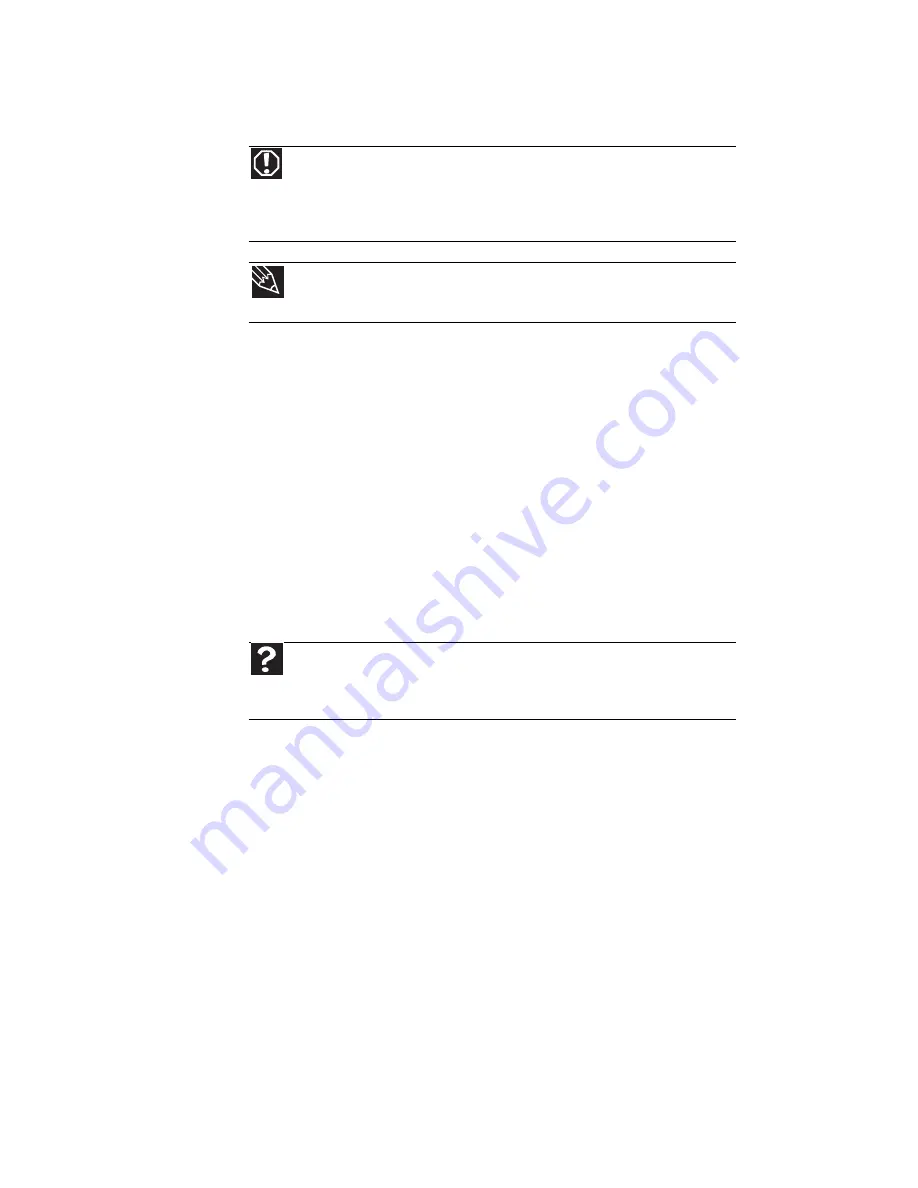
第
9
章
:
トラブルシューティング
112
安全ガイドライン
ノートブック
PC
のトラブルを解決しようとするときは、次の安全
ガイドラインに従ってください。
•
ノートブック
PC
の電源が入った状態、バッテリが取り付け
られた状態、またはモデムケーブル、ネットワークケーブ
ル、
AC
電源アダプタがノートブック
PC
に接続されている状
態で、メモリーベイカバーまたはハードディスクベイカ
バーを外さないでください。
•
内部部品を取り扱う前に、正しく接地されているかどうか
を確認します。
•
メモリーベイカバーまたはハードディスクベイカバーを
取り外して保守を行った後は、ノートブック
PC
を起動する
前に、必ずカバーを元の位置に戻し、ネジを付け直し、バッ
テリを取り付けます。
ファーストステップ
ノートブック
PC
にトラブルが起きたら、まず次のことを試してみ
てください。
•
AC
電源アダプタがノートブック
PC
と電源コンセントに接
続されていて、その電源コンセントから電気が流れている
かどうかを確認します。
•
電源コードが
AC
電源アダプタにしっかりと接続されてい
るかどうかを確認します。
•
OA
タップやサージプロテクタを使用している場合は、電源
が入っているかどうかを確認します。
警告
電源コードやプラグが破損したり、ノートブック
PC
を落としたり、ケース
が破損した場合は、自分でトラブルを解決しようとしないでください。ノートブッ
ク
PC
の電源コードをコンセントから外して、資格を持つコンピュータ修理技師に連
絡してください。
ヒント
静電気による故障を防ぐ方法については、
102
ページの「静電気の放電防
止」
を参照してください。
ヘルプ
トラブルシューティングについては、
[
スタート
]
、
[
ヘルプとサポート
]
の順
にクリックします。
[
ヘルプの検索
]ボックスに「
トラブルシューティング
」と入
力し、
E
NTER
キーを押します。
Summary of Contents for M-1408j
Page 1: ... ノートブック PC リファレンスガイド ...
Page 9: ...第 1 章 はじめに 4 ...
Page 10: ...第 2 章 5 各部の名称と機能 正面 左側面 右側面 背面 底面 キーボード ディスプレイ ...
Page 69: ...第 4 章 ドライブとアクセサリの使用 64 ...
Page 70: ...第 5 章 65 電源の管理 バッテリ残量の確認 バッテリの再充電 バッテリの再較正 バッテリの駆動時間を長くする ノートブック PC の電源設定の変更 ...
Page 81: ...第 5 章 電源の管理 76 ...
Page 82: ...第 6 章 77 ノートブック PC を携帯した旅行 ノートブック PC の梱包 飛行機での旅行 ダイヤルアップモデム 無線接続 ファイル セキュリティ 電源 その他のヒント ...
Page 106: ...第 8 章 101 ノートブック PC のアップグレード 静電気の放電防止 メモリーモジュールの取り付けまたは交換 ハードディスクキットの交換 ...
Page 109: ...第 8 章 ノートブック PC のアップグレード 104 6 メモリーベイカバーのネジを緩めます 外すことはできま せん 7 メモリーベイカバーを持ち上げて 取り外します ネジ ...
Page 116: ...第 9 章 111 トラブルシューティング 安全ガイドライン ファーストステップ トラブルシューティング 電話サポート ...
Page 145: ...第 9 章 トラブルシューティング 140 ...
Page 146: ...付録 A 141 法律に関する情報 安全上の重要なご注意 規制適合宣言 環境について お知らせ ...
















































